- Baza wiedzy
- CRM
- Rekordy
- Powiązanie działań z zapisami
Powiązanie działań z zapisami
Data ostatniej aktualizacji: 17 listopada 2025
Dostępne z każdą z następujących podpisów, z wyjątkiem miejsc, w których zaznaczono:
Działania w osi czasu rekordu mogą być powiązane z innymi rekordami, automatycznie lub ręcznie. Działania obejmują połączenia telefoniczne, indywidualne wiadomości e-mail, spotkania, notatki, zadania, pocztę tradycyjną, wiadomości LinkedIn, SMS-y i WhatsApp. Gdy działanie jest powiązane z kontaktem, firmą, transakcją, zgłoszeniem lub rekordem obiektu niestandardowego, pojawi się ono w osi czasu działań tego rekordu.
Możesz również wyświetlić historię powiązanych działań w rekordzie lub powiązać rekordy między sobą.
Automatyczne powiązania działań
Działania w rekordzie są automatycznie powiązane z określonymi powiązanymi rekordami. To, czy działanie jest automatycznie powiązane, zależy od typu działania, miejsca, w którym zostało ono po raz pierwszy zarejestrowane, oraz powiązanych obiektów.
W ustawieniach działań można wyświetlić domyślne ustawienia powiązań, aby zrozumieć, w jaki sposób działania są powiązane, lub dostosować logikę automatycznego powiązania, aby lepiej odpowiadała potrzebom biznesowym.
Domyślne powiązania działań
Poniżej przedstawiono domyślne automatyczne powiązania, jeśli nie dostosowano ustawień powiązań działań. Jeśli dostosowano automatyczne powiązania działań, należy zapoznać się z ustawieniami, aby poznać oczekiwane zachowanie konta.
- Czynności firmy: jeśli czynność została po raz pierwszy zarejestrowana w rekordzie firmy, zostanie automatycznie powiązana z pięcioma ostatnimi otwartymi transakcjami powiązanymi z tą firmą (tj. transakcjami, które nie znajdują się w fazie zamkniętej wygranej lub zamkniętej przegranej). E-maile wysłane indywidualnie i połączenia wychodzące wykonane z firmy zostaną również powiązane z kontaktami, do których wysłano e-mail lub do których wykonano połączenie.
- Działania związane z kontaktami: jeśli działanie zostanie po raz pierwszy zarejestrowane w rekordzie kontaktu, zostanie ono automatycznie powiązane z główną firmą kontaktu i pięcioma ostatnimi otwartymi transakcjami powiązanymi z tym kontaktem (tj. transakcjami, które nie znajdują się na etapie zamkniętej wygranej lub zamkniętej przegranej).
Uwaga: istnieją pewne wyjątki dotyczące działań rejestrowanych w rekordach kontaktów:
- Indywidualne odpowiedzi e-mailowe wysłane z rekordu na komputerze stacjonarnym zostaną powiązane z tymi samymi rekordami, co pierwszy e-mail w wątku (np. jeśli kontaktowi wysłano pierwszy e-mail, ale nie odpowiedzi w wątku, kontakt nadal będzie powiązany z e-mailami z odpowiedziami).
- Jeśli nowa wiadomość e-mail lub odpowiedź zostanie wysłana w aplikacji mobilnej HubSpot, wiadomość e-mail zostanie powiązana tylko z kontaktami, do których została wysłana. Nie zostanie ona automatycznie powiązana z innymi powiązanymi rekordami, nawet jeśli były one powiązane z pierwszą wiadomością e-mail w wątku.
- Jeśli wiadomość e-mail lub WhatsApp (nowa lub odpowiedź) zostanie utworzona za pośrednictwem skrzynki odbiorczej rozmów lub działu pomocy technicznej, zostanie ona powiązana z kontaktami, do których wysłano wiadomość e-mail/wiadomość. Nie zostanie ona automatycznie powiązana z innymi powiązanymi rekordami, nawet jeśli były one powiązane z pierwszą wiadomością e-mail/wiadomością w wątku. Możesz ręcznie powiązać inne obiekty z każdym wątkiem indywidualnie.
- Jeśli kontakt był wcześniej powiązany z inną firmą, jego poprzednie działania nie zostaną automatycznie powiązane z nową powiązaną firmą. Poprzednie działania pozostaną powiązane z poprzednim rekordem firmy.
- Zadania utworzone z rozszerzenia HubSpot Sales Chrome dla Gmaila nie będą automatycznie powiązane z firmą powiązaną z kontaktem ani z pięcioma ostatnimi otwartymi transakcjami.
- Zadania utworzone na podstawie sekwencji dotyczących kontaktów nie będą automatycznie powiązane z żadnym z powiązanych rekordów kontaktu. Połączenia, wiadomości e-mail i spotkania utworzone w wyniku sekwencji zostaną automatycznie powiązane z powiązaną główną firmą kontaktu i pięcioma ostatnimi otwartymi rekordami transakcji.
- Działania związane z transakcją: jeśli działanie zostanie po raz pierwszy zarejestrowane w rekordzie transakcji, zostanie automatycznie powiązane z główną firmą transakcji i pięcioma ostatnimi powiązanymi otwartymi transakcjami (tj. transakcjami, które nie znajdują się w fazie zamkniętej wygranej lub zamkniętej przegranej). E-maile wysłane indywidualnie i połączenia wychodzące wykonane z poziomu transakcji będą również powiązane z kontaktami, do których wysłano e-mail lub wykonano połączenie.
- Działania związane z zgłoszeniami: jeśli działanie zostanie po raz pierwszy zarejestrowane w rekordzie zgłoszenia, zostanie ono automatycznie powiązane z główną firmą zgłoszenia. Indywidualne wiadomości e-mail wysłane i połączenia wychodzące wykonane z poziomu zgłoszenia zostaną również powiązane z kontaktami, do których wysłano wiadomości e-mail lub wykonano połączenia.
- Działania związane z rekordami obiektów niestandardowych: działania zarejestrowane w rekordach obiektów niestandardowych nie są automatycznie powiązane z żadnymi powiązanymi rekordami. Jednak indywidualne wiadomości e-mail wysłane i połączenia wychodzące wykonane z rekordu obiektu niestandardowego będą powiązane z kontaktami, do których wysłano wiadomości e-mail lub wykonano połączenia.
Dostosuj automatyczne powiązania dla rekordów i działań
Wymagane uprawnienia Do dostosowania automatycznych powiązań dla rekordów i działań wymagane są uprawnienia administratora nadrzędnego.
W ustawieniach działań można dostosować rekordy, z którymi działania są automatycznie powiązane. Na przykład można powiązać spotkania utworzone na podstawie kontaktów tylko z ostatnią powiązaną transakcją, a nie z pięcioma ostatnimi transakcjami. Działania utworzone przez aplikację integracyjną będą zawsze zgodne z domyślnymi ustawieniami powiązań.
W tym artykule dowiesz się, jak skonfigurować niestandardowe automatyczne powiązania działań.
Ręczne powiązanie istniejącej aktywności z innym rekordem
Jeśli Twoje działania nie są automatycznie powiązane z określonymi rekordami, możesz ręcznie powiązać działania z innymi rekordami kontaktów, firm, transakcji, zgłoszeń lub obiektów niestandardowych.
Liczba powiązań, jakie może mieć działanie , zależy od obiektu, typu działania i subskrypcji HubSpot.
- Przejdź do swoich rekordów (np. CRM > Spotkania).
- Kliknij nazwę rekordu z działaniem, które chcesz powiązać.
- Znajdź aktywność, którą chcesz powiązać z rekordem. Jeśli szczegóły aktywności są zwinięte, kliknij ikonę rozwijania right w lewym górnym rogu aktywności, aby ją otworzyć.
- W prawym dolnym rogu działania kliknij [x] powiązania.
- W wyskakującym okienku możesz wyświetlić wszystkie rekordy powiązane z działaniem w zakładce „Powiązania” lub kliknąć zakładki obiektów, aby wyświetlić tylko rekordy tego obiektu, które są powiązane z działaniem.
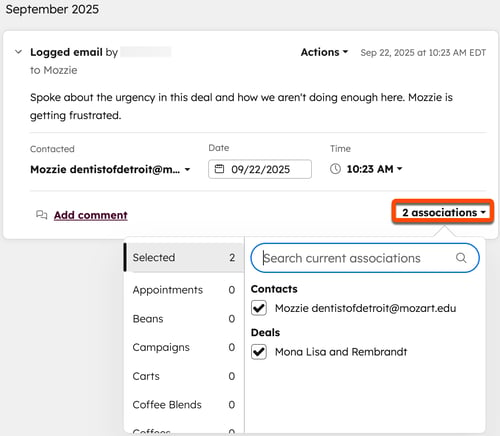
- Kliknij kartę obiektu, który chcesz powiązać.
- W polu Wyszukaj [obiekt] wprowadź nazwę rekordu, aby powiązać dodatkowe rekordy.
- Zaznacz pole wyboru obok rekordu. Działanie pojawi się teraz na osi czasu tego rekordu.
- Znajdź aktywność, którą chcesz zarządzać. Jeśli szczegóły aktywności są zwinięte, kliknij ikonę rozwijania „ right ” w lewym górnym rogu aktywności, aby ją otworzyć.
- W prawym dolnym rogu działania kliknij [x] powiązania.
- Usuń zaznaczenie pola wyboru obok nazwy rekordu.
Dowiedz się, jak ręcznie utworzyć nowe działanie i dodać powiązania.
Powiązanie poprzednich działań z nową transakcją lub zgłoszeniem
Podczas tworzenia nowej transakcji lub zgłoszenia można powiązać nową transakcję/zgłoszenie z innym rekordem i automatycznie dodać przeszłe działania tego rekordu do osi czasu nowej transakcji/zgłoszenia.
Uwaga: tylko połączenia, e-maile, notatki, spotkania i zadania zostaną automatycznie dodane do osi czasu nowej transakcji/zgłoszenia. Żadne inne rodzaje działań (np. kliknięcia w e-maile marketingowe, przesłane formularze, wyświetlenia stron) nie zostaną dodane. Dodanych zostanie maksymalnie 2000 najnowszych działań dla każdego powiązanego rekordu.
- Przejdź do swoich transakcji lub zgłoszeń:
- Transakcje: Na koncie HubSpot przejdź do System CRM > Kontakty.
- Zgłoszenia: Na koncie HubSpot przejdź do sekcji System CRM > Bilety.
- W prawym górnym rogu kliknij Utwórz [ofertę/zgłoszenie].
- W prawym panelu, w sekcji Powiąż ofertę/bilet z, kliknijmenu rozwijane [Firma/kontakt], a następnie wyszukaj i wybierzfirmę/kontakt, który chcesz powiązać z nowym rekordem.
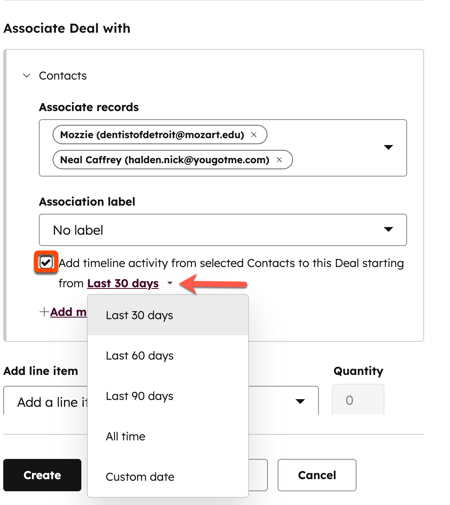
- Aby powiązać działania z tych rekordów z nowym rekordem, zaznacz pole wyboru Dodaj działanie z osi czasu z [istniejącego rekordu] do tej [oferty/biletu]. Kliknij menu rozwijane Ostatnie 30 dni i wybierz przedział czasowy, w którym przeszłe działania rekordu zostaną powiązane z nowym rekordem.
- Wypełnij pozostałe pola i kliknij przycisk Utwórz. Wynikowy obiekt będzie zawierał działania z powiązanych rekordów w oparciu o wybrany przedział czasowy.
Dowiedz się więcej o tworzeniu transakcji, tworzeniu zgłoszeń i dostosowywaniu formularza tworzenia rekordu.